occupe la plus grande partie de la fenêtre du document. Elle affiche les calques de la diapositive actuellement sélectionnée dans le Storyboard. Un calque peut contenir une image, une vidéo, une carte ou du texte. Ces calques peuvent être positionnés, zoomés et tournés librement sur la scène. Si un seul calque est sélectionné, ce calque aura un cadre de sélection blanc dans la scène.
En savoir plus Stade.
Si l'option Animation est activée pour cette diapositive, la scène s'affiche en deux parties. La partie gauche affiche le début de l'animation et la partie droite affiche la fin de l'animation. L'utilisation de différentes positions et valeurs de zoom sur les côtés gauche et droit permet de définir l'animation d'un calque.
En savoir plus Couche Animation.
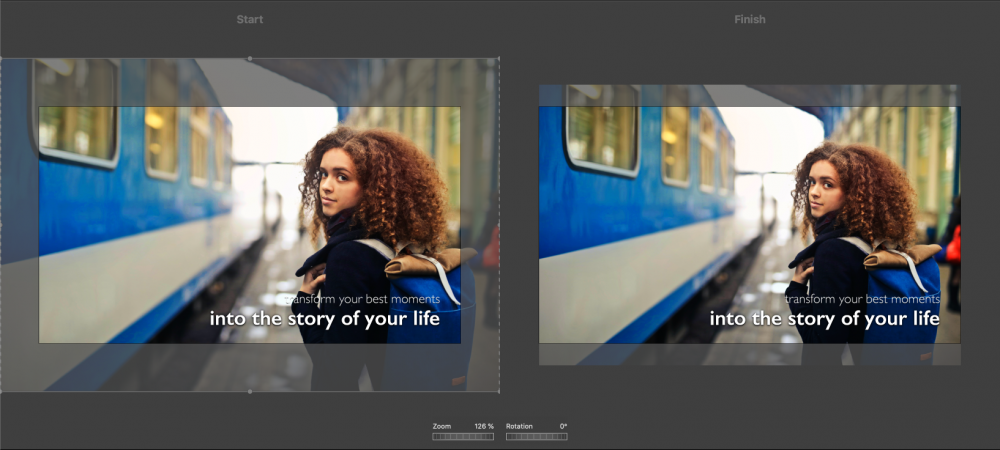
Positionnement d'un calque
Il existe plusieurs options pour positionner un calque :
- Faites glisser le calque sélectionné pour le déplacer à la position souhaitée.
- Appuyer sur la touche ⌘+touches fléchées pour déplacer le calque sélectionné pixel par pixel.
- Cliquez avec le bouton droit de la souris sur un calque et sélectionnez Edit Geometry… dans le menu contextuel, pour saisir les valeurs de position numériquement.
Zoom sur un calque
Il existe plusieurs options pour effectuer un zoom sur une couche :
- Faites glisser la molette de zoom vers la gauche ou la droite pour agrandir la couche sélectionnée.
- Utilisez un geste de pincement à deux doigts sur le pavé tactile pour zoomer sur le calque sélectionné.
- Tenir le ⌥ puis cliquez sur un calque et faites-le glisser vers le haut ou vers le bas pour l'agrandir.
- Appuyer sur la touche ⌘++ ou ⌘+- permettent d'effectuer un zoom avant ou arrière par petits incréments.
- Cliquez avec le bouton droit de la souris sur un calque et sélectionnez Edit Geometry… dans le menu contextuel, pour saisir la valeur du zoom sous forme numérique.
- Cliquer et faire glisser l'un des points d'angle d'un calque sélectionné permet d'effectuer un zoom et de le repositionner.
Rotation d'un calque
Il existe plusieurs options pour faire pivoter un calque :
- Faites glisser la molette de rotation vers la gauche ou la droite pour faire pivoter le calque sélectionné.
- Utilisez un geste de rotation à deux doigts sur le pavé tactile pour faire pivoter le calque sélectionné.
- Tenir le ⌘ puis cliquez sur un calque et faites-le glisser autour de son centre pour le faire pivoter.
- Cliquez avec le bouton droit de la souris sur le calque et sélectionnez Edit Geometry… dans le menu contextuel, pour saisir la valeur de la rotation sous forme numérique.
Coller à la grille et aux lignes directrices
Lors du positionnement, du zoom et de la rotation des calques, des lignes directrices vertes, jaunes ou grises s'affichent parfois et le calque s'y accroche. Les lignes vertes correspondent aux bords ou au centre de la scène, tandis que les lignes jaunes indiquent les bords ou le centre du calque. Grâce à ces lignes directrices, il est facile d'aligner rapidement les calques sur la scène :
- En utilisant les lignes directrices vertes, vous pouvez aligner un calque sur les limites de la scène.
- En utilisant les lignes directrices jaunes, vous pouvez aligner une couche sur une autre couche
- En utilisant les lignes directrices jaunes, vous pouvez aligner un calque sur les côtés Début et Fin de la scène.
💬
Si vous souhaitez désactiver temporairement l'alignement automatique sur ces lignes directrices, appuyez sur la touche Ctrl tout en déplaçant, zoomant ou faisant pivoter le calque.
Vous pouvez configurer le comportement de l'accrochage dans les préférences de création.
En savoir plus Préférences de rédaction.
Copier et coller la géométrie
Vous souhaitez parfois appliquer les valeurs de position, de zoom et de rotation d'un calque à un autre calque. Dans ce cas, cliquez avec le bouton droit de la souris sur le calque et sélectionnez Copier la géométrie dans le menu contextuel. Cliquez ensuite avec le bouton droit de la souris sur un autre calque et sélectionnez Coller la géométrie dans le menu contextuel. Les deux calques ont désormais les mêmes valeurs de position, de zoom et de rotation. Utilisez cette technique pour :
- Appliquer la même géométrie à un calque sur les côtés gauche et droit de la scène. Cela permet de désactiver l'animation pour un seul calque.
- Appliquez la même géométrie à un calque de la diapositive suivante. Ceci est utile pour obtenir des effets spéciaux. Vous saurez quand vous en aurez besoin.
